Napraw brakujące domyślne aplikacje systemu Windows w systemie Windows 10
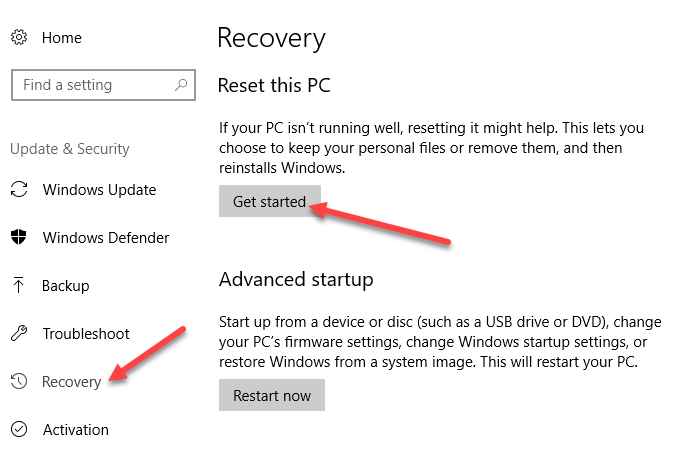
- 4842
- 566
- Roland Sokół
W przeważającej części system Windows 10 odniósł sukces od czasu wydania. Nie oznacza to jednak, że nie miał swoich problemów. Teraz, gdy otrzymujemy duże aktualizacje dwa razy w roku od Redmond, wydaje się, że po drodze będą nieuniknione usterki.
Niedawno zaktualizowałem komputer z systemem Windows 10 dla klienta i szybko zdałem sobie sprawę, że coś było nie tak, gdy kliknąłem przycisk Start. Z jakiegoś dziwnego powodu brakowało kilku domyślnych aplikacji Windows. Obejmowało to wiadomości i pogodę. Pomyślałem, że pójdę do sklepu Microsoft i pobrał je ponownie, ale sklep dawał mi błędy.
Spis treściW tym artykule opowiem o kilku sposobach zresetowania systemu Windows, aby powróciły aplikacje domyślne.
Windows PowerShell
Pierwszą metodą, którą sugeruję, jest użycie systemu Windows PowerShell do zresetowania domyślnych aplikacji Windows. Najpierw otwórz podwyższone okno PowerShell, klikając Start, wpisując PowerShell a następnie kliknięcie prawym przyciskiem myszy i wybór Uruchom jako administrator.

Stwórz nowe konto
Jeśli powyższa metoda nie działała, inną opcją jest utworzenie nowego konta w systemie. Jeśli zarejestrowasz się za pomocą konta Microsoft, dobrym pomysłem może być przejście na konto lokalne, a następnie przejść na konto Microsoft i sprawdź, czy to rozwiązuje problem.
Możesz dodać dodatkowe konto do komputera, przechodząc do Ustawienia aplikacja, kliknięcie Konta a następnie kliknięcie Rodzina i inne osoby.
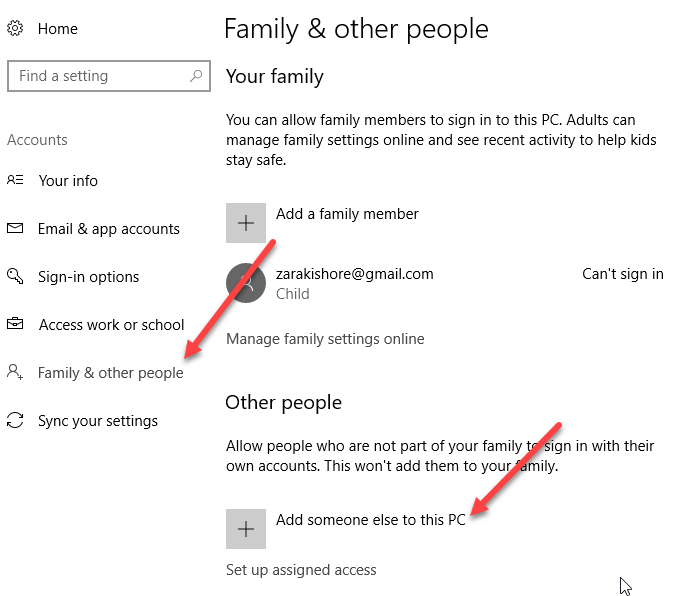
Kliknij na Dodaj kogoś innego do tego komputera opcja na dole. Microsoft jest naprawdę denerwujący i spróbuje dodać konto za pomocą adresu e -mail itp., Ale musisz kliknąć Nie mam informacji o logowaniu tej osoby Link, a następnie Dodaj użytkownika bez konta Microsoft połączyć. Następnie będziesz mógł utworzyć normalne lokalne konto użytkownika!
Będziesz musiał ręcznie przenieść wszystkie swoje dane ze starego konta na nowe, ale jest to lepsze niż zresetowanie systemu Windows 10, co jest jedyną inną opcją poniżej.
Zresetuj komputer Windows 10 PC
Jeśli Twoje domyślne aplikacje, takie jak Microsoft Edge, Microsoft Store, poczta, kalendarz itp., brakuje i nic powyżej nie działało dla ciebie, to jedyną inną opcją w tym momencie jest pełny reset. Możesz to zrobić, idąc Ustawienia, Aktualizacja i bezpieczeństwo a następnie kliknięcie Powrót do zdrowia.
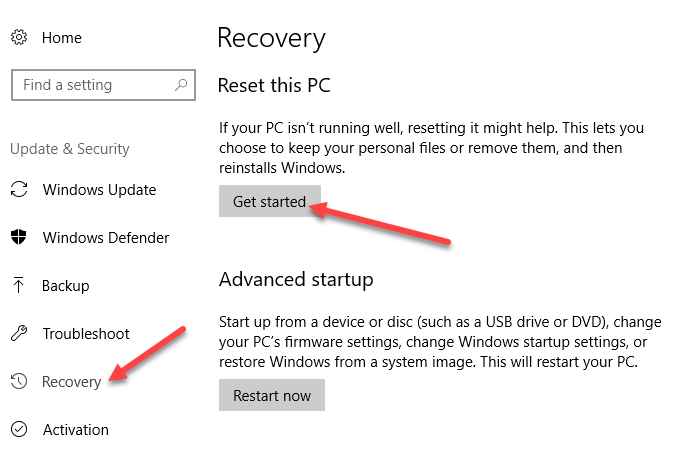
Będziesz mieć dwie opcje podczas resetowania: Zachowaj swoje pliki osobiste lub usuń wszystko i zacznij od zera. W obu przypadkach wszystkie aplikacje innych firm zostaną usunięte. Będziesz musiał ponownie zainstalować wszystkie swoje programy po resetowaniu. Cieszyć się!
- « Jak sortować Gmail przez nadawcę, podmiot lub etykietę
- Skopiuj dane z laptopa lub dysku twardego pulpitu »

